Windows Vista系统局域网的FTP服务器的打造
部署局域网FTP服务器,方便了用户上传、下载资源,是局域网文件共享的最优方案。我们知道可以把XP系统打造成一台FTP服务器,Vista如今已经走进了用户的电脑,那如何用Vista部署一台FTP服务器呢?
一、Vista中安装IIS
打开Vista操作系统的“控制面板”窗口,单击窗口中的“程序”选项,在开启的页面中点击“打开或关闭Windows功能”链接。在弹出的对话框中,展开“Internet信息服务”选项,勾选其下出现的“FTP发布服务”、“FTP服务器”、“FTP管理控制台”可选项。(图1)
为避免FTP服务器因缺少某些服务而无法启动,最好能够同时勾选“WEB管理工具”、“万维网服务”选项。按下“确定”按钮后,即可开始安装“Internet信息服务”。(图2)
提示:XP的IIS通过“控制面板”的“添加或删除程序”窗口内的“添加/删除Windows组件”进行安装,这一点与安装途径略有不同。
二、创建FTP站点
第一步:IIS安装好后,单击“开始”菜单,依次展开“所有程序→管理工具→Internet信息服务(IIS)管理器”。双击出现页面中的计算机名称,选择展开的“FTP站点”,点击“单击此处启动”链接。在弹出窗口中,依次展开械侧列表上的“Internet信息服务→本地计算机→FTP站点”选项。在其上单击鼠标右键,选择快捷菜单上的“新建→FTP站点”命令。(图3)
第二步:在弹出的“FTP站点创建向导”对话框中,设置FTP服务器的IP地址和端口号(一般选择端口号21)单击“下一步”按钮,在“FTP用户隔离”页面中,点选“不隔离用户”,以便让用户可以访问FTP服务器上其他的文件夹。如果点选项“隔离用户”,则会使用户仅能访问指定的文件夹。点击“下一步”按钮,接着单击页面上的“浏览”按钮,选择FTP服务器的主文件夹即可。(图4)
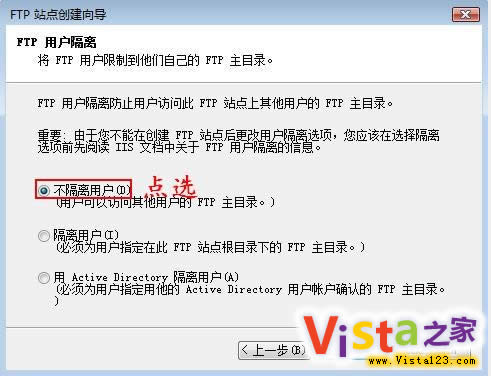
第三步:然后进入“FTP站点访问权限” 对话框,只勾选“读取”可选项项,普通用户将无法进行上传、删除、修改文件。而勾选“写入”可选项,则会令用户拥有全部的FTP站点权限。当上述设置完成后,单击“完成”按钮即可实现FTP服务器的创建。(图5)
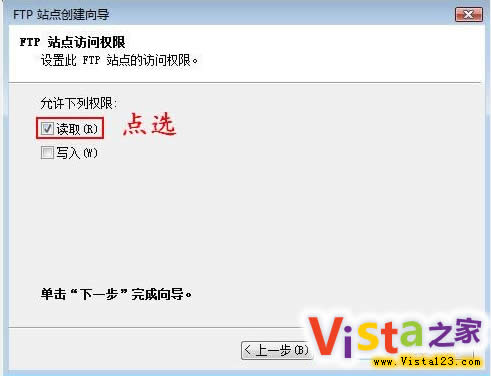
第四步:返回“Internet信息服务管理器”窗口,展开左侧列表上的“FTP站点”选项,选择所创建的FTP服务器名称,单击工具栏上的“启动项目”按钮,就能够让FTP服务器正式运转了。(图6)
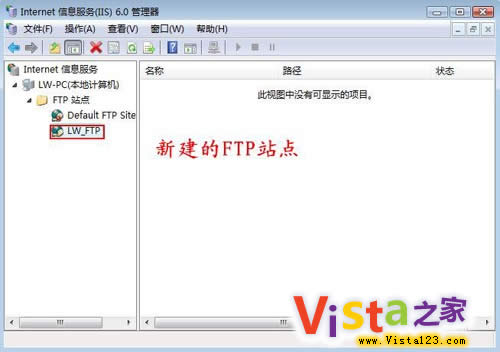
提示:在XP系统的IIS5.1中,在创建FTP服务器时,没有提供“用户”
三、FTP服务器设置
FTP服务器安装好后,还要根据实际要求,进行相应设置。下面以最常见的用户设置为例,讲解设置过程。
第一步:在创建的FTP服务器名称上单击鼠标右键,选择右键菜单上的“权限”命令。单击“安全”对话框组“组或用户名”区域下方的“编辑”按钮,将用户“LW”添加到“组或用户名”列表中。
第二步:选择“组或用户名”列表中的“LW”,在下方的“LW的权限”列表中,分别勾选“读取和执行”、“列出文件夹目录”和“读取”可选项,单击“确定”按钮就完成了相应权限的指定。(图7)
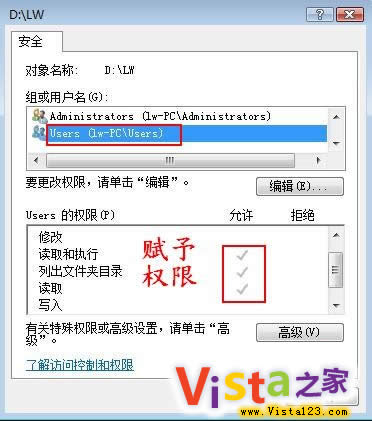
第三步:单击安全对话框中的“高级”按钮,在打开“高级安全设置”页面中点击“权限”选项卡,又点击其上的“编辑”按钮。在弹出的页面中,去除“包括可以从该对象的父项继续的权限”前面的钩,单击“确定”按钮完成权限设置。(图8)
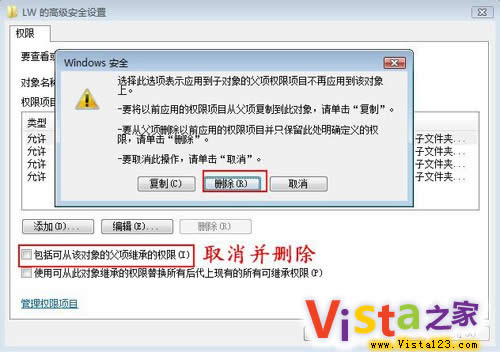
提示:在使用指定的用户名和密码登录可以下载全部资源,不允许上传的功能时,应关闭FTP服务器的“匿名访问”功能,否则会因FTP服务器为主目录设置了“写入”权限而令匿名用户具有“写入”权限。
点评:利用XP操作系统的IIS5.1配置FTP服务器,在设置FTP文件夹时,无论该文件夹是处于NTFS分区还是FAT分区,都没有提供“权限”命令。但在默认情况下,不同权限的用户对于FTP服务器上位于NTFS分区的文件夹仍具有不同的使用权限。
四、开启访问FTP端口
当我们从XP登录Vista中的FTP服务器时,会出现无法打开FTP服务器的情况,这是什么原因呢?出现这种情况是因为还没有对Vista自带的防火墙进行设置。进入“控制面板”窗口,选择其中的“安全”组件,双击弹出页面中的“Windows防火墙设置”页面中单击“例外”选项卡,勾选项列表中的“FTP服务器”可选项即可。(图9)

总结:在Vista中架设FTP服务器,最大特点就是安全性较高,这是因为的安全性较好,权限设置划分细致,高级防火墙功能的“入站规则”和“出站规则”可以设置访问规则,这是其他操作系统不能与之相比的。此外,由于用到了IIS6.0功能也得到了增强。
推荐系统
雨林木风 winxp下载 纯净版 永久激活 winxp ghost系统 sp3 系统下载
系统大小:0MB系统类型:WinXP雨林木风在系统方面技术积累雄厚深耕多年,打造了国内重装系统行业知名品牌,雨林木风WindowsXP其系统口碑得到许多人认可,积累了广大的用户群体,是一款稳定流畅的系统,雨林木风 winxp下载 纯净版 永久激活 winxp ghost系统 sp3 系统下载,有需要的朋友速度下载吧。
系统等级:进入下载 >萝卜家园win7纯净版 ghost系统下载 x64 联想电脑专用
系统大小:0MB系统类型:Win7萝卜家园win7纯净版是款非常纯净的win7系统,此版本优化更新了大量的驱动,帮助用户们进行舒适的使用,更加的适合家庭办公的使用,方便用户,有需要的用户们快来下载安装吧。
系统等级:进入下载 >雨林木风xp系统 xp系统纯净版 winXP ghost xp sp3 纯净版系统下载
系统大小:1.01GB系统类型:WinXP雨林木风xp系统 xp系统纯净版 winXP ghost xp sp3 纯净版系统下载,雨林木风WinXP系统技术积累雄厚深耕多年,采用了新的系统功能和硬件驱动,可以更好的发挥系统的性能,优化了系统、驱动对硬件的加速,加固了系统安全策略,运行环境安全可靠稳定。
系统等级:进入下载 >萝卜家园win10企业版 免激活密钥 激活工具 V2023 X64位系统下载
系统大小:0MB系统类型:Win10萝卜家园在系统方面技术积累雄厚深耕多年,打造了国内重装系统行业的萝卜家园品牌,(win10企业版,win10 ghost,win10镜像),萝卜家园win10企业版 免激活密钥 激活工具 ghost镜像 X64位系统下载,其系统口碑得到许多人认可,积累了广大的用户群体,萝卜家园win10纯净版是一款稳定流畅的系统,一直以来都以用户为中心,是由萝卜家园win10团队推出的萝卜家园
系统等级:进入下载 >萝卜家园windows10游戏版 win10游戏专业版 V2023 X64位系统下载
系统大小:0MB系统类型:Win10萝卜家园windows10游戏版 win10游戏专业版 ghost X64位 系统下载,萝卜家园在系统方面技术积累雄厚深耕多年,打造了国内重装系统行业的萝卜家园品牌,其系统口碑得到许多人认可,积累了广大的用户群体,萝卜家园win10纯净版是一款稳定流畅的系统,一直以来都以用户为中心,是由萝卜家园win10团队推出的萝卜家园win10国内镜像版,基于国内用户的习惯,做
系统等级:进入下载 >windows11下载 萝卜家园win11专业版 X64位 V2023官网下载
系统大小:0MB系统类型:Win11萝卜家园在系统方面技术积累雄厚深耕多年,windows11下载 萝卜家园win11专业版 X64位 官网正式版可以更好的发挥系统的性能,优化了系统、驱动对硬件的加速,使得软件在WINDOWS11系统中运行得更加流畅,加固了系统安全策略,WINDOWS11系统在家用办公上跑分表现都是非常优秀,完美的兼容各种硬件和软件,运行环境安全可靠稳定。
系统等级:进入下载 >
相关文章
- 老电脑装Win7还是Win10-适合老电脑安装的系统介绍
- Gpu不工作的解决方法
- 电脑连接打印机提示0X00000709错误代码三种解决方法分享
- 笔记本电脑怎么强制关机-笔记本电脑强制关机的方法
- Dll文件存在仍显示找不到怎么办
- 电脑无法启动或仍在加载怎么办
- 打印机连接操作失败提示0x0000011b怎么办?
- 电脑网络适配器出现黄色感叹号怎么办?网络适配器下面全是黄色感叹号的接解决方法
- 系统32位和62位怎么选择:详解它们之间的差异
- 显卡驱动版本过低怎么升级-最全的升级显卡驱动方法
- 电脑C盘无法扩展怎么办-C盘无法扩展的解决方法
- 文件删除不了需要管理员权限怎么办-需要管理员权限的解决方法
- CMD怎么以管理员身份运行-以管理员身份运行CMD的三种方法
- 截图快捷键不能用了怎么办-截图快捷键不能用了的解决方法
热门系统
推荐软件
推荐应用
推荐游戏
热门文章
常用系统
- 1番茄花园win10 ghost系统下载 自动激活 v2022.05 下载
- 2Windows11系统下载 番茄花园 win11旗舰版 ghost镜像 ISO X64位
- 3系统之家Win10纯净专业版镜像
- 4【巅峰性能,为专业而生】Windows10 22H2 64位 专业工作站版
- 5win11怎么升级?萝卜家园Win11系统一键安装 64位 windows家庭版 V2022.01
- 6系统之家Windows7 64位最新纯净版
- 7番茄花园win10企业版下载 自动激活 无需win10企业版激活码 win10永久激活
- 8深度系统Win11专业版 永久激活 Win11 ghost ISO X64位系统下载
- 9系统之家WinXP专业版 32位镜像下载 笔记本专用 x86最新版下载














































